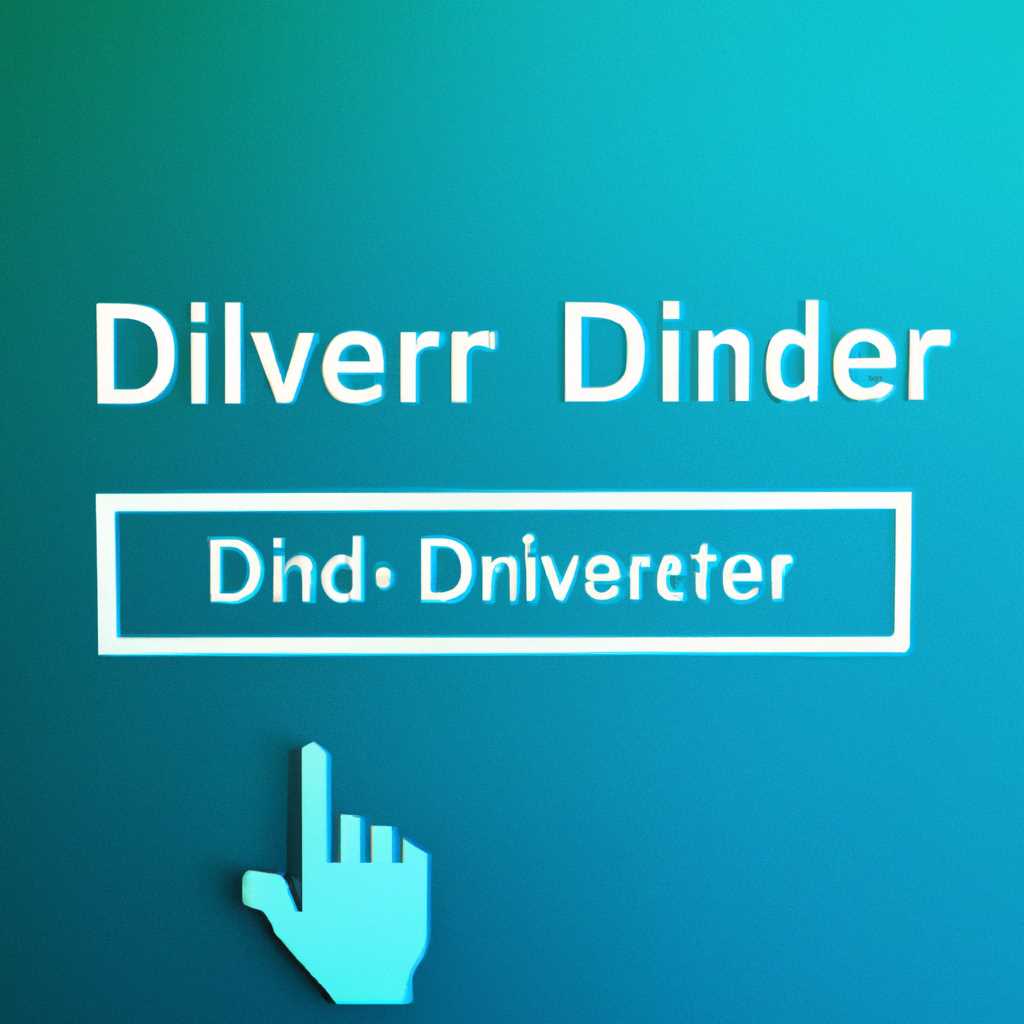- Как удалить драйвер из Windows 10: основные методы и шаги
- Как удалить старый драйвер из системы +видео
- Удаление драйвера
- Использование утилиты treexy Driver Fusion
- Фишка от treexy Driver Fusion: замена драйвера
- Driver Sweeper — помощник удаления драйверов
- Программы для удаления ненужных драйверов: Treexy Driver Fusion и Driver Cleaner
- Treexy Driver Fusion
- Driver Cleaner
- Видео:
- Как удалить драйвер устройства Windows 10?
Как удалить драйвер из Windows 10: основные методы и шаги
Для правильной и эффективной работы операционной системы Windows 10 важно избавляться от ненужных и устаревших драйверов. Удаление файлов драйверов помимо основных преимуществ способствует улучшению производительности системы.
Одним из простых и стандартных способов удаления старых и ненужных драйверов является использование встроенных инструментов Windows. Например, для удаления драйвера видеокарты можно перейти в «Диспетчер устройств», щелкнуть правой кнопкой мыши по нужному драйверу и выбрать пункт «Удалить». Этот способ подходит для удаления стандартных драйверов Windows или драйверов, которые не используются в системе.
Но иногда операционная система не может удалить драйвер в обычном режиме, например, когда возникает конфликт драйверов. В таком случае можно воспользоваться специальными программами, которые помогут удалить любой драйвер полностью и безопасно. Например, программа Display Driver Uninstaller (DDU) позволяет полностью удалить драйвера видеокарты, а программа Treexy Driver Fusion — любые другие драйверы. Эти программы имеют удобный интерфейс и позволяют удалить драйверы с помощью нескольких кликов мыши.
Однако, перед использованием таких программ рекомендуется резервирование системного диска или создание точки восстановления, чтобы иметь возможность восстановить систему в случае непредвиденных проблем. После удаления драйвера рекомендуется перезагрузить компьютер, чтобы убедиться, что удаление прошло успешно и все продолжает работать правильно.
Таким образом, удаление ненужных драйверов в Windows 10 — это несложная процедура, которая может повысить производительность и стабильность системы. Будь то стандартный инструмент Windows или специализированная программа, выбор метода удаления зависит от типа и характеристик старых драйверов.
Как удалить старый драйвер из системы +видео
При анализе проблем с компьютером, которые могут быть связаны с устройствами, иногда старый драйвер может стать причиной различных сбоев и конфликтов. В этой статье мы рассмотрим, как удалить старый драйвер звукового или видео устройства из Windows 10.
Удаление драйвера
Для удаления ненужных драйверов в Windows 10 есть несколько способов. В первую очередь, можно воспользоваться стандартным инструментом установки и удаления программ в настройках Windows:
- Нажмите на кнопку «Пуск» в левом нижнем углу экрана и выберите «Настройки».
- Перейдите в раздел «Система» и выберите «Приложения и функции».
- В списке программ найдите ненужный драйвер, щелкните на нем и выберите «Удалить».
- Следуйте инструкциям деинсталлятора, чтобы удалить драйвер полностью.
Однако, в некоторых случаях этот метод может не сработать полностью, и некоторые файлы драйвера останутся в системе. Поэтому, помимо стандартных средств Windows, можно воспользоваться специальными утилитами, которые помогут удалить драйвер полностью и безопасно.
Использование утилиты treexy Driver Fusion
Одной из таких утилит является Driver Fusion от компании treexy. Эта программа подходит для удаления драйверов различных устройств, в том числе звукового и видео. Рассмотрим основные шаги по удалению драйвера при помощи этой утилиты:
- Скачайте и установите Driver Fusion с официального сайта treexy.
- Запустите программу и выберите необходимый драйвер из списка установленных драйверов.
- Жмем на кнопку «Удалить» и следуем инструкциям программы для удаления драйвера полностью.
После удаления старого драйвера, можно снова установить новую версию драйвера для вашего устройства. Также, драйверы для звуковых и видео устройств обновляется достаточно часто, поэтому регулярная проверка и обновление драйверов помогает избежать конфликтов и обеспечить более стабильную работу системы.
Фишка от treexy Driver Fusion: замена драйвера
Еще одна полезная фишка, доступная в программе Driver Fusion, это возможность замены текущего драйвера на стандартный драйвер Windows. Если после удаления старого драйвера возникают проблемы с устройством, можно воспользоваться этой функцией:
- Выберите нужный драйвер в списке установленных драйверов и нажмите на кнопку «Заменить».
- Следуйте инструкциям программы, чтобы установить стандартный драйвер Windows для выбранного устройства.
Таким образом, при необходимости удалить старый драйвер звукового или видео устройства в Windows 10, можно воспользоваться как стандартными методами удаления программ, так и специальными утилитами, такими как treexy Driver Fusion. Это позволяет не только безопасно удалить ненужный драйвер, но и в случае необходимости восстановить или заменить его.
Для скачивания утилиты Driver Fusion посетите официальный сайт treexy и следуйте инструкциям на странице загрузки.
Driver Sweeper — помощник удаления драйверов
Driver Sweeper является бесплатной программой, которая предоставляет возможность удалить драйверы различных устройств с вашей операционной системы Windows 10. Это основная версия этой программы от китайского разработчика Treexy.
Главная фишка этой утилиты — ее простота использования. Вам нужно всего лишь запустить программу, выбрать драйвер, который вам необходимо удалить, и нажать кнопку «Анализ». Driver Sweeper выполнит анализ вашей системы и покажет все драйверы, которые подходят для удаления.
Очистка драйверов через Driver Sweeper состоит из нескольких простых пунктов. Вот как удалить драйверы с помощью этой утилиты:
- Запустите Driver Sweeper.
- Выберите устройство, для которого вы хотите удалить драйвер.
- Нажмите кнопку «Анализ».
- Driver Sweeper выполнит анализ вашей системы и покажет все драйверы, которые можно удалить.
- Выберите ненужные драйверы из списка.
- Нажмите кнопку «Удалить».
- Driver Sweeper удалит выбранные драйверы с вашей системы.
Кроме того, Driver Sweeper также предлагает возможность удалить драйверы для других устройств, помимо мыши и видеокарты. Вы можете выбирать любые драйверы из списка, чтобы удалить их с вашего компьютера.
Еще одна полезная функция Driver Sweeper — это возможность удалить драйверы через стандартный способ удаления, который доступен в диспетчере устройств Windows. Например, если вы хотите удалить старый драйвер для видео, вы можете снова открыть Driver Sweeper, найти пункт «Драйвер видео», нажать кнопку «Удалить» и выбрать «Удалить драйвер через стандартное удаление».
Программы для удаления ненужных драйверов: Treexy Driver Fusion и Driver Cleaner
При использовании операционной системы Windows 10 иногда возникает необходимость удалить или обновить драйверы устройств. Старые или нежелательные драйвера могут вызывать конфликты и проблемы в работе системы. Для удобного и надежного удаления драйверов можно воспользоваться специальными программами.
Treexy Driver Fusion
Одной из таких программ для удаления драйверов является Treexy Driver Fusion. Она предоставляет широкие возможности для анализа и удаления ненужных драйверов.
Начните скачивание программы Treexy Driver Fusion с официального сайта. Установите программу на вашем компьютере.
Запустите Driver Fusion и на главной странице вы увидите список устройств, для которых можно удалить драйвера. Находим в списке нужное устройство, например, звуковое устройство Realtek.
Выберите устройство и нажмите на кнопку «Удалить». Программа попросит подтверждение удаления драйвера. Если вы уверены в своих действиях, подтвердите удаление. Driver Fusion удалит старый драйвер и все связанные с ним файлы.
Помимо удаления драйверов, Treexy Driver Fusion также позволяет восстановить удаленные драйвера и создавать резервные копии текущих драйверов.
Driver Cleaner
Еще одной программой для удаления ненужных драйверов является Driver Cleaner. Это простая и надежная утилита, позволяющая удалить драйверы различных устройств, включая видеокарты (например, NVIDIA Display driver).
Загрузите и установите программу Driver Cleaner на ваш компьютер. Запустите ее и выберите устройство, драйвер которого вы хотите удалить, например, NVIDIA Display driver.
Нажмите правой кнопкой мыши на выбранное устройство и в контекстном меню выберите опцию «Удалить». Программа удалит старый драйвер и все связанные с ним файлы.
Driver Cleaner также позволяет удалить нежелательные драйверы через диспетчер устройств, просто выбрав соответствующую опцию в программе.
Программа Driver Cleaner имеет удобный интерфейс, что делает ее использование более простым и понятным для пользователей. Она также поддерживает возможность создания резервных копий драйверов и их восстановления.
В итоге, при удалении ненужных драйверов на вашем компьютере при помощи программ Treexy Driver Fusion и Driver Cleaner, вы сможете значительно улучшить работу операционной системы Windows 10, избавившись от потенциальных конфликтов и проблем.
Видео:
Как удалить драйвер устройства Windows 10?
Как удалить драйвер устройства Windows 10? door Дневник Сисадмина 17.133 weergaven 3 jaar geleden 5 minuten en 47 seconden